お客さまへの大切なお知らせ:膨大なサポート情報を少しでも早くお客さまにお届けするため、本コンテンツの日本語版は人間の翻訳者を介さない自動翻訳で提供されております。正確な最新情報については本コンテンツの英語版をご覧ください。
取引に共同作業者を追加する
更新日時 2024年 4月 12日
以下の 製品でご利用いただけます(別途記載されている場合を除きます)。
|
|
HubSpotアカウント内の複数のユーザーが取引を共同で行う場合、共同作業者を追加して関係者を追跡することができます。各共同作業者は、、自分が参加している全ての取引を一覧表示する既定のビューにアクセスすることができます。
取引共同作業者は取引金額のクレジットを受け取らないため、取引共同作業者の中に金銭的なクレジットが必要な者がいる場合は、取引分割に追加する必要があります ( SalesHub Enterpriseのみ)。ユーザーは、取引分割にも、同じ取引の共同作業者にも含まれることができます。
取引共同作業者をオンにする
スーパー管理者権限を持つユーザーは、取引セットで取引コラボレーションをオンにすることができます。
- HubSpotアカウントにて、上部のナビゲーションバーに表示される設定アイコンsettingsをクリックします。
- 左のサイドバーメニューで、[オブジェクト]>[取引]の順に移動します。
- ユーザーによる共同作業者の追加を許可するチェックボックスを選択します。
取引に共同作業者を追加する
セットで取引コラボレーションをオンにすると、取引を編集権限を持つユーザーを対象に、取引に共同作業者を追加することができます。ユーザーを共同作業者に設定した取引は、自動的に表示および編集アクセスを得ることができます。共同作業者を削除、または取引を削除するには、ユーザーを「取引を削除」権限も持っている必要があります。
また、インポートして、ディールの共同作業者プロパティを使用して、ディールに共同作業者を追加することもできます。
注: HubSpotモバイルアプリで取引共同作業者を編集することはできません。
- HubSpotアカウントにて、[CRM]>[取引]の順に進みます。
- 共同作業者を追加したい取引をクリックします。
- 左サイドバーのCollaboratorsセクションで、「追加」をクリックします。
- 右のパネルで、ドロップダウンメニューをクリックし、追加したいユーザーの横にあるチェックボックスを選択します。
- 「共同作業者を追加」をクリックして確認する。
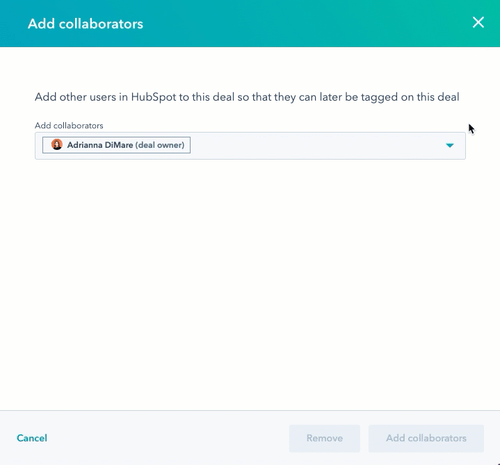
- 既存の共同作業者リストを編集するには、共同作業者を含むボックスをクリックします。右のパネルで、共同作業者を追加または削除し、共同作業者の更新をクリックします。
- 既存の共同作業者を全て削除するには、ボックスにマウスポインターを合わせ、「削除」をクリックします。ダイアログボックスで、「共同作業者を削除」をクリックして確定します。
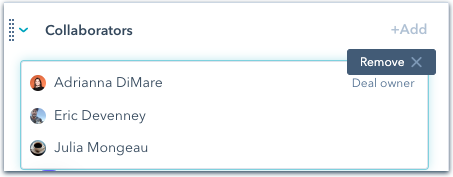
共同作業中の取引で表示
取引の共同作業者として追加されると、作業中の全ての取引を含む既定のビューにアクセスすることができます。ビューにアクセスする:
- HubSpotアカウントにて、[CRM]>[取引]の順に進みます。
- テーブルビューで、「共同作業している案件」タブをクリックします。このビューがタブとして表示されない場合は、[ +ビューの追加 ] をクリックし、ドロップダウンメニューから [ 共同作業中の案件 ] を選択します。
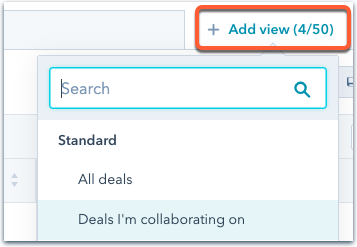
- 表で、あなたが共同作業者に設定されている全ての取引のリストを確認します。
records
貴重なご意見をありがとうございました。
こちらのフォームではドキュメントに関するご意見をご提供ください。HubSpotがご提供しているヘルプはこちらでご確認ください。
